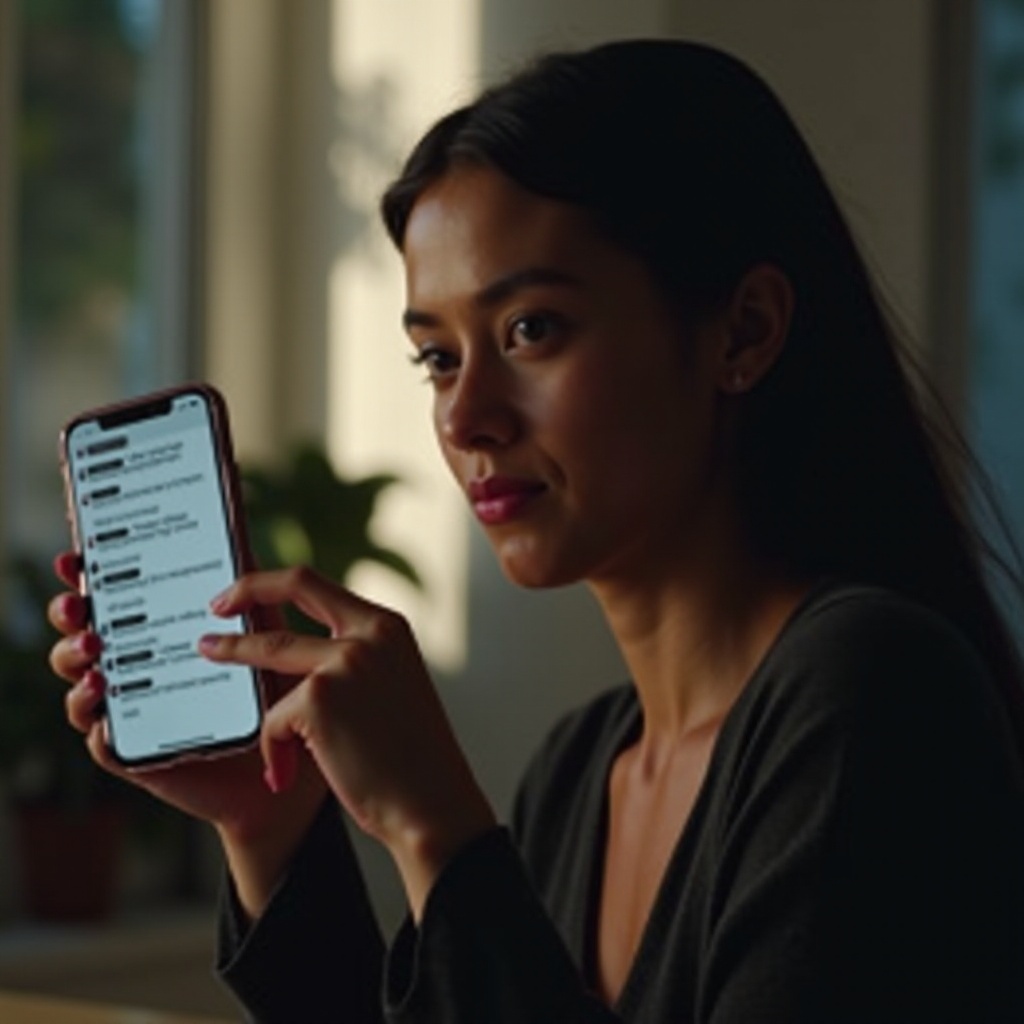Kako prilagoditi veličinu ikona na radnoj površini
Promena veličine ikona na vašem desktopu može značajno poboljšati vaše korisničko iskustvo. Veće ikone poboljšavaju pristupačnost poboljšanjem vidljivosti, dok manje ikone doprinose minimalističkom izgledu. U ovom vodiču ćete otkriti kako da prilagodite veličinu ikona na Windows i MacOS, stvarajući radni prostor koji je i efikasan i vizuelno privlačan.
Uvod
Prilagođavanje vašeg desktopa uključuje više od samog odabira slike pozadine. Reč je o stvaranju okruženja koje podržava vaš način rada. Podešavanje veličine ikona na radnoj površini može poboljšati funkcionalnost i estetiku, bilo da vam trebaju veće ikone radi bolje vidljivosti ili manje kako biste oslobodili prostor na ekranu.

Važnost podešavanja veličine ikona
Modifikacija veličine ikona utiče na način na koji navigirate i koristite vaš računar. Veće ikone čine identifikatore očiglednijima i pomažu korisnicima s problemima sa vidom, dok manje ikone obezbeđuju uredan interfejs, ostavljajući više prostora za druge prozore. Ova opcija ne samo što personalizuje korišćenje računara, već i zadovoljava praktične potrebe za efikasnim upravljanjem ekranom.

Kako promeniti veličinu ikona na Windowsu
Za korisnike Windowsa, podešavanje veličine ikona je jednostavan i efikasan zadatak, bilo da koristite Windows 10 ili Windows 11. Možete izabrati:
Korišćenje kontekstualnog menija na Windows 10 i 11
- Desni klik na praznom prostoru na vašem desktopu.
- Pređite mišem preko opcije ‘Vidi’ u meniju koji se pojavljuje.
- Izaberite između ‘Velike ikone,’ ‘Srednje ikone,’ ili ‘Male ikone’ prema vašim željama.
Metoda kontekstualnog menija nudi brzo rešenje za promenu veličine ikona u minimalnim koracima—savršeno za one koji često prilagođavaju postavke prema zahtevima zadatka.
Podešavanje veličine ikona putem postavki
- Desni klik na radnu površinu i odaberite ‘Postavke prikaza.’
- Pronađite odeljak ‘Skaliranje i raspored’.
- Koristite klizač ispod ‘Promeni veličinu teksta, aplikacija i drugih stavki’ da odgovara vašim potrebama.
Ovaj pristup pruža više kontrole nad preciznim skaliranjem, što je korisno za korisnike kojima su potrebne specifične dimenzije ikona i teksta radi poboljšanja kvaliteta prikaza. Razumevanje ovih metoda oprema korisnike Windowsa fleksibilnošću za efikasno upravljanje rasporedom radne površine.

Podešavanje veličine ikona na MacOS-u
Za one koji koriste MacOS, promene veličine ikona obuhvataju jednostavnije metode, ali zahtevaju upoznavanje sa postavkama interfejsa:
Opcije prikaza Finder-a za prilagođavanje veličine ikona
- Kliknite na radnu površinu ili otvorite novi Finder prozor.
- Pristupite meniju ‘Prikaz’ na vrhu.
- Izaberite ‘Prikaži opcije prikaza.’
- Koristite klizač ‘Veličina ikona’ da promenite veličinu ikona po želji.
Korišćenje sistemskih postavki u najnovijem MacOS-u
- Otvorite ‘Sistemske postavke’ iz Apple menija.
- Idite na ‘Prikazi.’
- Kliknite na ‘Skalirano,’ birajući željenu opciju za podešavanje veličine ikona i celog prikaza.
Ove korisnički-pristupačne alternative koje pruža MacOS omogućavaju brze prilagodbe, garantujući da korisnici lako mogu osvežiti svoj interfejs i prilagoditi desktop za dnevne zadatke.
Održavanje organizovanog desktopa
Nakon promene veličine ikona, korisno je držati vaš desktop dobro organizovanim:
Prakse za najbolji raspored ikona
- Grupišite slične datoteke ili aplikacije.
- Držite stavke u fasciklama radi boljeg grupisanja.
- Koristite poravnanje ikona za dosledan razmak.
Organizovan desktop olakšava pronalaženje datoteka i poboljšava efikasnost smanjenjem nereda, povećavajući ukupnu produktivnost.
Alati za upravljanje neredom na desktopu
- Razmotrite korišćenje aplikacija za organizaciju poput Fences ili softvera za sređivanje.
- Redovno uklanjajte nepotrebne stavke ili arhivirajte datoteke.
Održavajući čist radni prostor, optimizujete ne samo estetiku vašeg desktopa već i svoj rad, lako uključujući ove jednostavne prakse.
Otklanjanje problema sa veličinom ikona
Čak i kada sledite opisane metode, možete naići na probleme, kao što su zamućene ikone ili postavke koje ne ostaju sačuvane. Evo nekoliko saveta:
- Uverite se da su vam grafički drajveri redovno ažurirani.
- Podesite prikaz na njegovu izvornu rezoluciju kako biste izbegli izobličenja.
- Neke promene mogu zahtevati restart sistema kako bi stupile na snagu, obezbeđujući da su prilagođavanja potpuno primenjena.
Ovi koraci za otklanjanje problema mogu pomoći u očuvanju prilagođavanja i osigurati da vaš desktop efikasno odgovara vašim potrebama.
Zaključak
Prilagođavanje desktopa ima veću važnost od same estetike; ono poboljšava interakciju korisnika sa računarom. Podešavanje veličine ikona ne samo da ispunjava lične preferencije već i doprinosi efikasnom upravljanju digitalnim radnim okruženjima, otvarajući put za povećanu produktivnost.
Često postavljana pitanja
Kako da vratim veličinu ikona na podrazumevana podešavanja?
Da biste vratili veličinu ikona, obrnite prethodne korake za vaš sistem. Na Windows-u, izaberite ‘Srednje ikone’ iz kontekstnog menija. Na MacOS-u, podesite klizač u Opcijama pregleda Finder-a nazad na podrazumevana podešavanja.
Zašto su moje ikone mutne nakon promene veličine?
Mutne ikone mogu ukazivati na netačna podešavanja rezolucije ili zastarele drajvere. Uverite se da je rezolucija ekrana pravilno podešena i ažurirajte grafičke drajvere.
Mogu li podešavati veličinu ikona na Linux radnim površinama?
Da, Linux distribucije obično omogućavaju promenu veličine ikona kroz podešavanja sistema ili preferencije menadžera datoteka, u zavisnosti od vašeg radnog okruženja kao što su GNOME ili KDE.